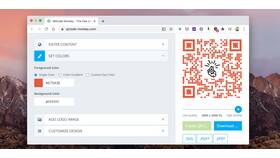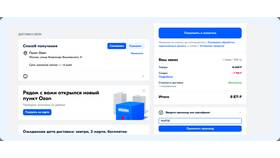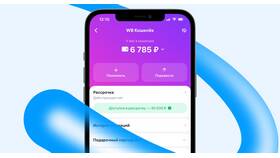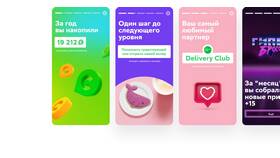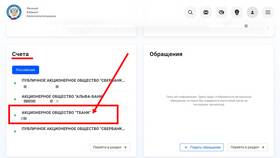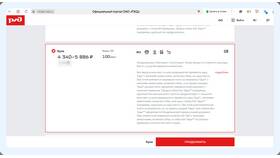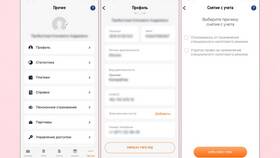- Через кабельное соединение
- С использованием программ удаленного доступа
- Через сетевые технологии
Метод 1: Использование видеовхода (если есть)
| Компонент | Необходимость |
| Видеовход на ноутбуке | HDMI-in или DisplayPort-in |
| Кабель подключения | Соответствующий разъемам |
- Проверьте наличие видеовхода на ноутбуке
- Подключите кабель от ПК к ноутбуку
- Переключите ноутбук в режим внешнего дисплея
- Настройте разрешение и частоту обновления
| Программа | Особенности |
| SpaceDesk | Бесплатное решение с низкой задержкой |
| TeamViewer | Удаленный доступ с функцией монитора |
| Windows Проецирование | Встроенное решение Windows 10/11 |
- Установите драйвер на основной компьютер
- Запустите клиент на ноутбуке
- Подключитесь по IP-адресу
- Настройте параметры отображения
- Подключите оба устройства к одной сети
- Включите функцию "Проецирование на этот компьютер" в Windows
- На основном ПК нажмите Win+P и выберите "Подключиться к беспроводному дисплею"
- Выберите ноутбук из списка доступных устройств
| Метод | Преимущества | Недостатки |
| Кабельное подключение | Низкая задержка, стабильность | Требуется видеовход (редкость) |
| Программный | Гибкость, не требует кабелей | Зависит от скорости сети |
| Сетевой | Встроенные средства Windows | Ограниченная функциональность |
Важные замечания
- Большинство ноутбуков не имеют видеовхода
- Программные методы могут иметь задержку
- Для игр лучше использовать специальные устройства захвата
- Качество зависит от скорости сети
Использование ноутбука в качестве монитора возможно несколькими способами, каждый из которых имеет свои особенности. Выбор метода зависит от технических возможностей оборудования и требуемого качества изображения.